Cómo cambiar la fuente y el color de fondo en Notepad ++
Fuente Abierta Fuentes / / March 17, 2020
Ultima actualización en

Notepad ++ es uno de los mejores editores de texto para el código, pero su vista predeterminada es difícil de ver. Afortunadamente, ese problema no es difícil de solucionar.
Si codifica (o piratea y abre paso el código de otras personas), es probable que esté muy familiarizado con Notepad ++, ya que es una de las mejores herramientas gratuitas para el trabajo. Sin embargo, una cosa que siempre me ha molestado sobre Notepad ++ es el color de fondo predeterminado, el color de primer plano y la fuente. Al buscar cómo cambiar la fuente y los colores, puede que no sea obvio cómo hacerlo, así que echemos un vistazo rápido y expliquemos cómo funciona.
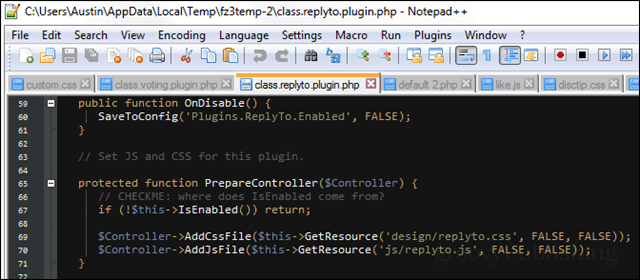
Notepad ++ Color de fuente
En Notepad ++, las fuentes y los colores están controlados por el Configurador de estilo incorporado. Esta opción se encuentra en Configuración> Configurador de estilo.
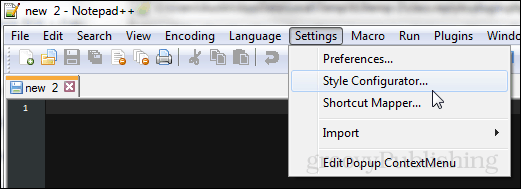
Si desea personalizar las cosas inmediatamente, hay dos estilos principales (separados) para ver. Estos son el estilo predeterminado y la anulación global.
- los Estilo por Defecto es lo que se usará cuando abra un nuevo bloc de notas y comience a escribir. Una vez que su bloc de notas se haya guardado como un tipo de archivo en particular, Notepad ++ reconocerá su idioma y le aplicará el estilo específico del idioma.
- los Anulación global es una máscara universal que se puede configurar para controlar el estilo de fuente y los colores de fondo independientemente del idioma o tipo de archivo con el que esté trabajando.
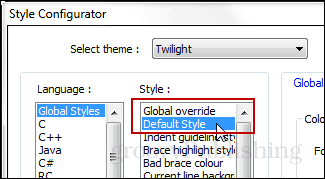
Personalizar el estilo es bastante sencillo una vez que lo miras. Puede establecer que las cosas estén en negrita, cursiva o subrayadas. La familia de fuentes y el tamaño también se pueden ajustar. Y se pueden cambiar los colores de fondo y de primer plano.
Tenga en cuenta que el color de fondo es el lienzo y el color de primer plano es el color del texto.
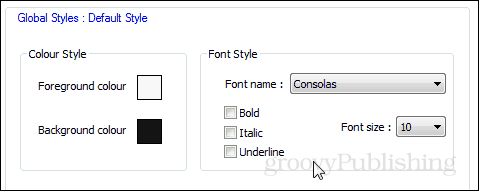
En el estilo de anulación global, hay un total de 8 casillas de verificación. Cada uno anulará por completo todos los demás estilos establecidos en la configuración o el tema solo para mostrar en qué está configurado el anulación global. Este proceso no borra otras configuraciones, simplemente deshabilita todas las configuraciones personalizadas, excepto la anulación global para cada casilla de verificación categorizada en particular.

Sin embargo, la forma más fácil de cambiar los colores es establecer un tema diferente. Notepad ++ tiene 21 temas integrados. Sin embargo, probablemente descubras que solo unos pocos son útiles. Se pueden agregar o crear más temas. Azulia tiene una lista de algunos de los más populares de la web, a pesar de que su lista es parcial.
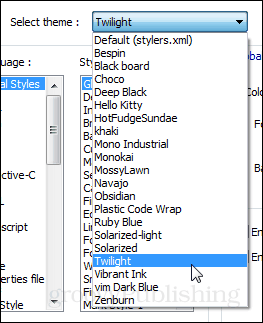
Para instalar un tema, simplemente suelte su archivo XML en su carpeta C: \ Archivos de programa (x86) \ Notepad ++ \ themes.
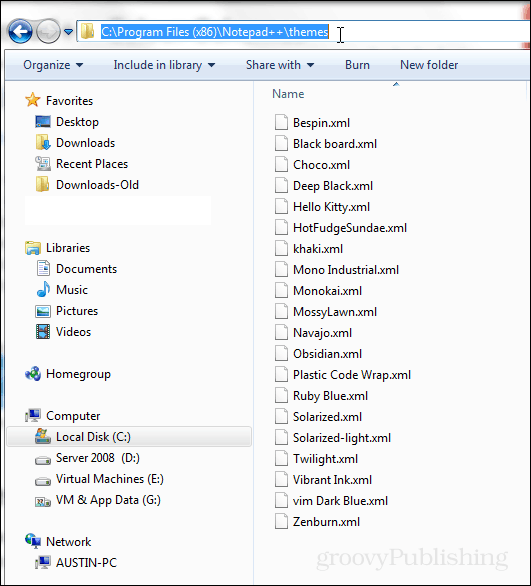
Eso es todo para personalizar el aspecto de Notepad ++.



